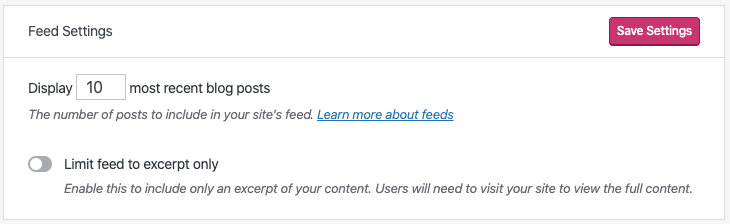Podcast, insanların dinleyebileceği ve takip edebileceği bir dizi sesli bölümdür. Bu kılavuzdaki adımları kullanarak podcast’inizi WordPress.com sitenizde barındırabilir ve bölümlerin Apple Podcasts, Google, Spotify, Pocket Casts ve diğer podcast uygulamalarında dinleyiciler için kullanılabilir hale getirebilirsiniz.
Bu özellik, WordPress.com Starter, Explorer, Creator veya Entrepreneur paketine sahip sitelerde mevcuttur.
Bu kılavuzda
Podcast’inizin web sitesini oluşturmak üzere Spearhead temasının nasıl kullanılacağını gösteren video eğitimimize göz atın. Yirmi dakika içinde, hesap oluşturmaktan podcast hedef kitlenizden yararlanmaya kadar podcast’inizi barındırmak üzere web sitenizi kurma konusunda size yol göstereceğiz.
Daha önce podcast’inizi başlatmak veya büyütmek istediyseniz, tam size göre tasarlanmış yeni bir kursumuz var. Gurur duyacağınız bir podcast oluşturmak için ihtiyacınız olan tüm temel (ve bazı ileri düzey) becerileri edinin. İnternetteki en tecrübeli podcast yayıncılarından bazıları tarafından verilen kolay sindirilebilir, kendi temponuzda ilerleyebileceğiniz dersler sizi zorlayacak ve bir podcast uzmanı olana kadar özgüveninizi artırmanıza yardımcı olacaktır.
Podcast web sitenize başlamak için podcast akışınızı oluşturmak üzere şu adımlarla başlayın:
- Panonuzdan başlayarak Ayarlar → Podcast Oluşturma bölümüne gidin.
- Mevcut bir kategori seçin veya podcast kanalınızı etkinleştirmek üzere “Yeni kategori ekle”ye tıklayın. Örneğimizde, “Podcast” denen yeni bir kategori oluşturacağız. Kategoriye dilediğiniz adı verebilirsiniz.

- Bir kategori seçtikten sonra, podcast kanal akışınıza ilişkin bağlantı gösterilir. “RSS Akışı” altında “Kopyala” düğmesinde tıklayarak URL’yi kaydedin. Akışı podcast hizmetlerine gönderirken buna ihtiyacınız olacaktır.

Yukarıdaki adımları kullanarak akışınızı oluşturduktan sonra podcast’iniz için yeni ayarlar görünür. Podcast’iniz için aşağıdaki ayarları ayarlayabilir veya değiştirebilirsiniz:
- Kapak görseli: Pocket Casts‘te, Apple Podcasts’te, Spotify ve diğer podcast uygulamalarında kapak resmi olarak kullanılacak bir görsel ekleyin veya var olan görseli değiştirin ya da kaldırın. Var olan bir görseli seçin veya yeni bir görsel yükleyin ve kare biçiminde kırpmak için “Devam et” düğmesine tıklayın.
- Not: Apple Podcasts’te çalışabilmesi için görseliniz JPG veya PNG biçiminde ve 1400 x 1400 ile 3000 x 3000 piksel arası boyutlarda olmalıdır.
- Başlık: Bu başlık Pocket Casts‘te, Apple Podcasts’te, Google Podcasts, Spotify ve diğer podcast uygulamalarında görünür.
- Altyazı: Alt yazı da Pocket Casts, Apple Podcasts, Google Podcasts, Spotify ve diğer podcast uygulamalarında görünür.
- Podcast konuları: Bunlar, podcast’inizin Pocket Casts‘e, Apple Podcasts’e, Google Podcasts’e, Spotify’a veya kategoriye göre diğer podcast uygulamalarına göz atanlara gösterilmesini sağlar.
- Müstehcen içerik: Podcast yetişkinlere yönelik bir dil veya temalar içeriyorsa burada “Evet” olarak işaretleyin.
- Sunucu/Sanatçı/Yapımcı: Eserin sanatçısı veya yapımcısı.
- Özet: Pocket Casts, Apple Podcasts ve diğerleri podcast’lere göz atılırken bu özeti gösterir.
- E-posta Adresi: Bu e-posta adresi akışta gösterilir ve Google Podcasts gibi bazı hizmetler için gereklidir.
- Telif hakkı: Apple Podcasts’te ve diğer podcast uygulamalarında görüntülenebilen telif hakkı bilgileridir.
- Anahtar Sözcükler: Bu alan kullanımdan kaldırılmış, yalnızca başvuru amacıyla sağlanmıştır. Podcast dizinleri artık bu bilgiyi kullanmadığından boş bırakabilirsiniz.
Yapılandırıldıktan sonra, sayfanın sol alt köşesindeki “Ayarları Kaydet” düğmesine tıklayın.
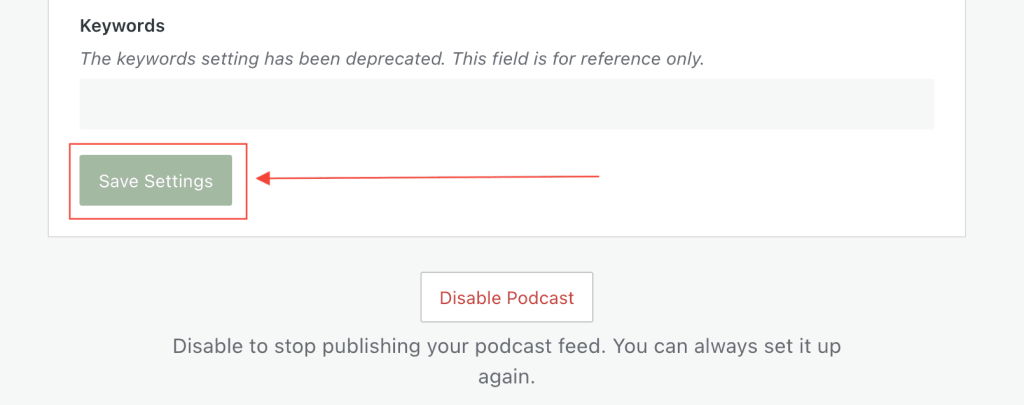
📌
Podcast’inizin büyük podcast ağları tarafından onaylanması için sitenizin dilinin podcast’inizin diliyle eşleştiğinden emin olun.
Podcast’inizin ilk bölümünü oluşturmak ve yayımlamak için aşağıdaki adımları izleyin:
- Panonuzdan başlayarak Gönderiler → Yeni Gönderi Ekle‘ye tıklayın.
- Pocket Casts, Apple Podcasts, Google Podcasts, Spotify ve diğer podcast uygulamalarında bölüm başlığı olarak kullanılacak gönderi başlığı.
- Sağdaki Ayarlar menüsünün altında gönderiyi bu kılavuzun önceki bölümünde oluşturduğunuz Podcast kategorinize atayın.
- Bölümün açıklaması olarak bir Alıntı da ekleyebilirsiniz. Herhangi bir alıntı olmadığında, gönderinin ana içeriğinden otomatik olarak bir alıntı oluşturulur.
- Bir Ses Bloku ekleyin ve bölümünüzün ses dosyasını buraya yükleyin veya bağlantı verin.
- Podcast bölümünüzün yayımlanması için hazır olduğunuzda, yeni gönderinizde “Yayımla” düğmesine tıklayın.

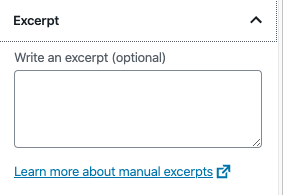
Podcast özelliği; .mp3, .m4a, .ogg veya .wav biçimlerinde ses dosyaları yükleyerek çalışır. Apple Podcasts .ogg veya .wav dosyalarını kabul etmez. Spotify yalnızca .mp3 dosyalarını kabul eder.
m4a dosyalarını yüklerken sorun yaşıyorsanız, bir ses dönüştürme yazılımıyla yeniden .m4a formatına kodlamayı deneyebilirsiniz.
Soundcloud ve Audiomack’teki gömülü sesler kullanılmamalıdır, çünkü Apple Podcasts bu hizmetlerdeki ses dosyasını indiremez.
Ses Bloku yerine Video Blokunu kullanarak aynı adımları izleyip bir videoyu gömebilirsiniz. YouTube ve Vimeo’ya yüklenen videolar podcast’inizde düzgün çalışmayabilir. İdeal olarak, video doğrudan WordPress.com sitenize yüklenmelidir.
Bir podcast’ten son bölümlerin bir listesini görüntülemek ve bunları web sitenizde oynatmak için Podcast Player Blok‘u kullanabilirsiniz.
Akışın Apple Podcasts, Google Podcasts, Pocket Casts ve Spotify gibi platformlara yalnızca bir kez gönderilmesi gerekir. Akışınızı gönderdiğinizde, belirlediğiniz podcast kategorisiyle yayınlanan gönderiler abonelerinize otomatik olarak dağıtılır.
Apple’a bir podcast göndermek için en az bir yayınlanmış bölümünüz olması ve bir Apple Podcasts Connect hesabına kaydolmanız gerekir.
- Daha önce oluşturduğunuz podcast akış URL‘nizi kopyalayın.
- Podcast’ler içinde Ekle (+) düğmesine tıklayın ve Yeni Gösteri’yi seçin.
- “Var olan gösteriyi ekle (RSS akışı)” öğesini seçin ve podcast akış URL’nizi girin.
- “Ekle“yi seçin.
- Gösteri bilgilerinizi gözden geçirin. Görsele ve başlık, yazar adı, açıklama, dil, kategori gibi gösteri ve bölüm meta verilerinize dikkat edin.
- Hazırsa “İnceleme İçin Gönder“i seçin.
- Podcast kabul edildikten sonra podcast’inize bağlantılar oluşturmak için Apple’ın Link Maker uygulamasını kullanabilirsiniz.
Podcast’inizi Google’a göndermek için aşağıdaki adımları izleyin:
- Daha önce oluşturduğunuz podcast akış URL‘nizi kopyalayın.
- RSS akışı kullanarak podcast eklemek için Google tarafından sağlanan talimatları izleyin.
- Google Podcast Manager‘da oturum açın.
- Sağ üst köşeye yakın yerdeki “Podcast ekle“ye tıklayın.
- Podcast’inizin RSS akış URL’sini ekleyin.
- “RSS akışı gönder“e tıklayın.
- E-posta adresinizi doğrulayın:
- RSS akışınızı gönderdikten sonra, podcast’inizin sahibi olduğunuzu doğrulamak için kullanılan e-posta adresini gözden geçirin. Not: Bu, Podcast Ayarları sayfanızdaki “e-posta” alanıyla eşleşmelidir.
- “Doğrulama kodu gönder“e tıklayın.
- Doğrulama e-postanız için listelenen e-posta hesabını kontrol edin.
- Doğrulama işlemini tamamlamak için e-postada bulunan bağlantıyı ziyaret edin.
Podcast’inizi Pocket Casts‘e göndermek için aşağıdaki adımları izleyin:
- Daha önce oluşturduğunuz podcast akış URL‘nizi kopyalayın.
- Pocket Casts gönderim sayfasını açın.
- URL alanına podcast’in RSS akışı URL’sini ekleyin.
- Podcast’inizin herkese açık mı yoksa özel mi olacağını seçin.
- “Gönder” düğmesine tıklayın.
Podcast’inizi Spotify’a göndermek için aşağıdaki adımları izleyin:
- Daha önce oluşturduğunuz podcast akış URL‘nizi kopyalayın.
- Spotify for Podcasters web sitesinde akış URL’nizi gönderin.
Podcast’inizi Amazon Alexa’ya göndermek için aşağıdaki adımları izleyin:
- Daha önce oluşturduğunuz podcast akış URL‘nizi kopyalayın.
- Bir Amazon Alexa Flash Brifing Becerisi oluşturmak ve göndermek için bu Amazon sayfasındaki talimatları izleyin. Not: Bu bir Amazon Developer Console hesabı gerektirir.
7 günden eski bölümler Amazon tarafından dikkate alınmaz.
Varsayılan olarak, podcast akışınız seçtiğiniz podcast kategorisinden en son 10 bölümü gösterir. Sitenizdeki eski bölümlere kategori arşivi üzerinden erişilebilir; ör. https://ornek.wordpress.com/kategori/podcast/.
Akışınızda gösterilen bölüm sayısını ayarlamak için aşağıdaki adımları izleyin:
- Panonuzdan başlayarak Ayarlar → Yazma bölümüne gidin
- “Akış Ayarları“na ilerleyin ve RSS Akışlarınızda gösterilecek en son blog gönderilerinin sayısını ayarlayın. Buna Podcast RSS akışınız da dahildir.
- “Ayarları Kaydet” düğmesine tıklayın.